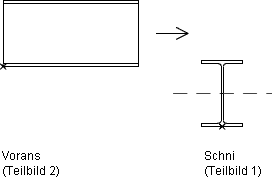Schnitt einbauen
Der zuvor erzeugte Schnitt bauen Sie im entsprechenden Makrotyp in den Plan ein.
Geben Sie den Dateinamen ein und bestimmen den Bezugspunkt.
Geben Sie den Dateinamen ein und bestimmen den Bezugspunkt.
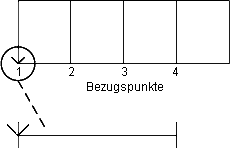
Alle Bezugspunkte (im Bsp. 1-4) der Einzelelementierung werden auf die, in weißen Linien dargestellte, Bezugslinie projiziert.
Zur Lagedefinition des Bezugspunkts können Sie noch den Lagewinkel in der Funktionszusatzleiste bestimmen.
Zur Lagedefinition des Bezugspunkts können Sie noch den Lagewinkel in der Funktionszusatzleiste bestimmen.
Ist der Bezugspunkt bestimmt erscheint die Abfrage:
> Höhendifferenz für Pos. ... (m) ENTER = 0
Über die Höhendifferenz können Sie die Lage des Schnitts senkrecht zur Bezugslinie bestimmen.
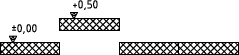
Für die Definition der Höhendifferenzen erscheint nach Eingabe eines Werts eine Maske auf dem Textmonitor.
In dieser Maske können Sie die Höhendifferenzen aller Bauteile korrigieren und über Kopie eine Kopie einer vorhandenen Position erzeugen. Eine Kopie ist sinnvoll, wenn mehrere gleiche Bauteile, z.B. Halfenschienen, senkrecht zur Schnittebene liegen.
In dieser Maske können Sie die Höhendifferenzen aller Bauteile korrigieren und über Kopie eine Kopie einer vorhandenen Position erzeugen. Eine Kopie ist sinnvoll, wenn mehrere gleiche Bauteile, z.B. Halfenschienen, senkrecht zur Schnittebene liegen.
Geben Sie noch die Darstellungsart/Sichtbarkeit (S, U, ' ') als zusätzliches Kriterium ein.
Beachten Sie, dass die gewählten Eingaben in der Datei auch definiert sein müssen.
Fehlt eine der Definitionen in der Datei, können Sie den Schnitt nicht einbauen.
Beachten Sie, dass die gewählten Eingaben in der Datei auch definiert sein müssen.
Fehlt eine der Definitionen in der Datei, können Sie den Schnitt nicht einbauen.
Sind alle Eingaben erfolgt, bauen Sie den Schnitt wahlweise mit bzw. ohne Positionstext in den Plan ein.
Beispiele: Schnitte durch ein Einbauteil (HEA)
Datei hea.msn
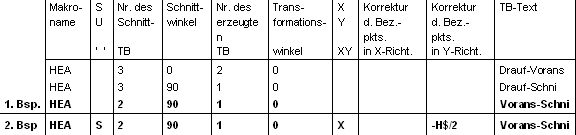
1. Beispiel:
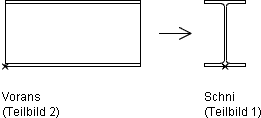
2. Beispiel: